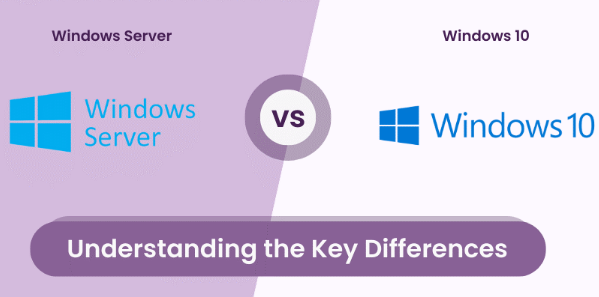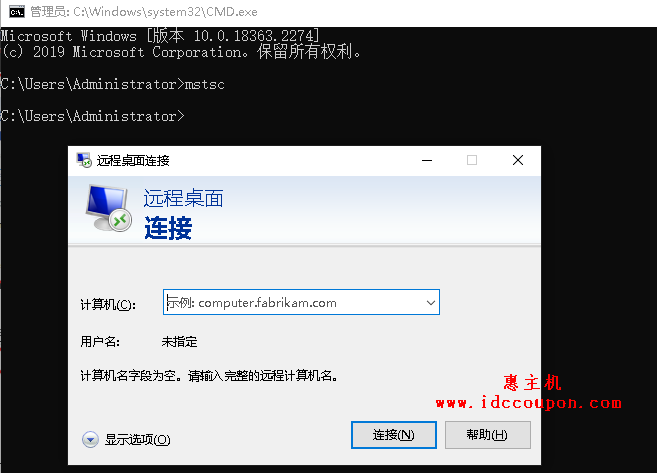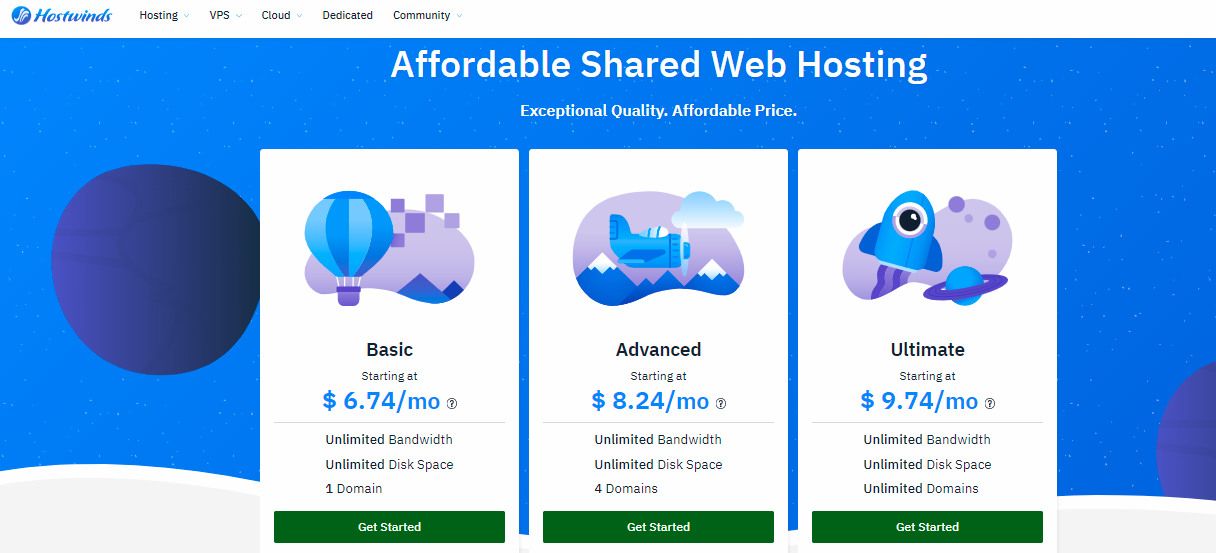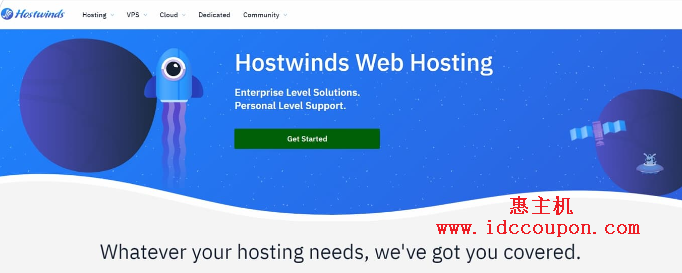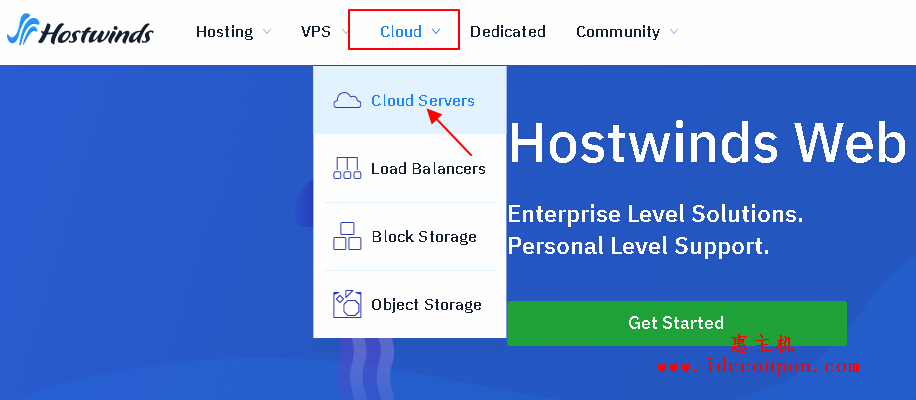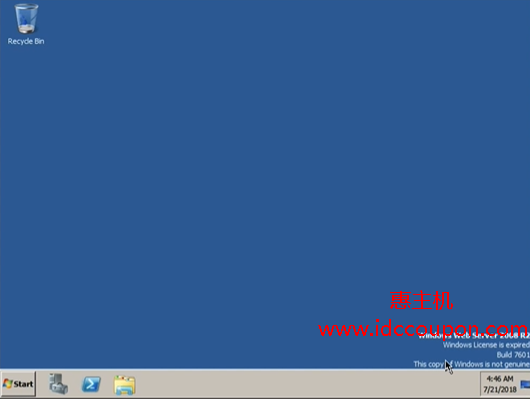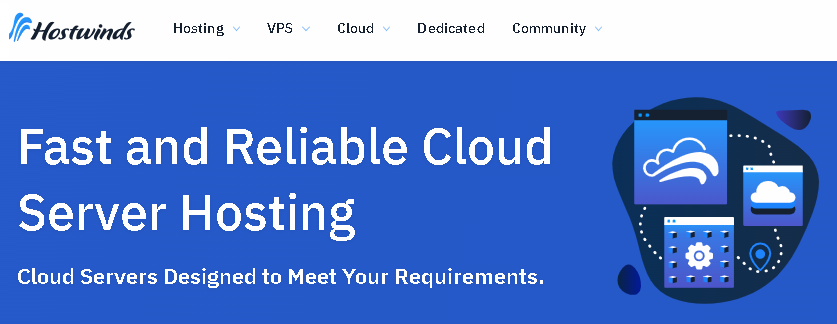无论是刚购买了新的HostWinds Windows系统VPS,还是只是希望在原有VPS方案上面更改管理员密码,那么都可以参考以下教程进行更改,本文介绍HostWinds VPS(Windows Server 2016)更改管理员密码的简单方法。
步骤1、在Cloud Control门户中更改密码
重要提示:通过此种方法更改密码不会更改VPS中的密码,还必须在VPS中更改密码,具体参考步骤2。
在Hostwinds Cloud Control Portal中更改管理员密码非常简单,只需要转到Cloud Control Portal管理页面,然后单击下面中的Change Password选项即可:

这些会弹出更改密码对话框,这样就可以在此处简单地输入新密码来更改当前管理员密码。
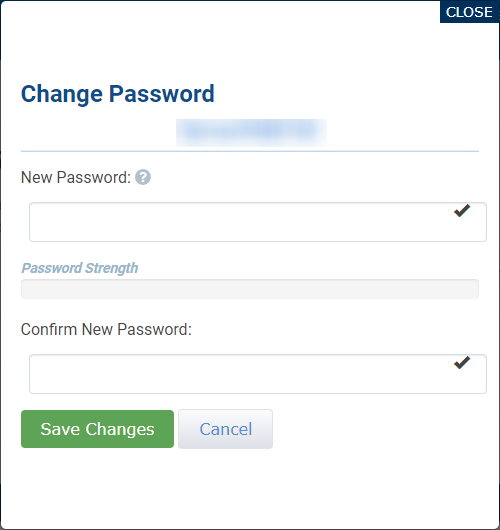
设置新密码时,建议创建一个强密码,该密码使用大写,小写,数字和符号,且最少12至16个字符。密码应该是不容易被别人猜到。
步骤2、在Windows VPS中更改密码
重要提示:在此处更改密码不会更改Cloud Control Portal中的密码,所以必须在Cloud Control面板中更改密码,以使其匹配,具体参考步骤1。
想要更改HostWinds Windows Server 2016 VPS主机的管理员密码,可以通过服务器的RDP登录VPS,也可以通过Cloud Control Portal中的Get VNC登录VPS。在此处更改密码将更改Windows 2016 VPS的登录密码。
第1步:前往设置选项
导航到Windows菜单中的设置选项,它看起来应该像下面所示的小齿轮,如下图所示:
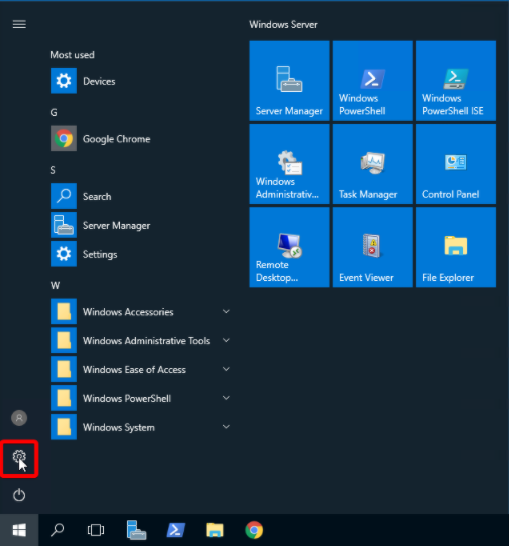
第2步:点击帐户
选择帐户选项,并以管理员帐户访问。
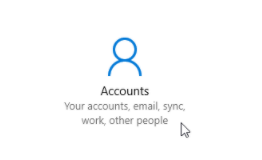
第3步:转到登录选项
您需要点击左侧菜单旁边选择登录选项。
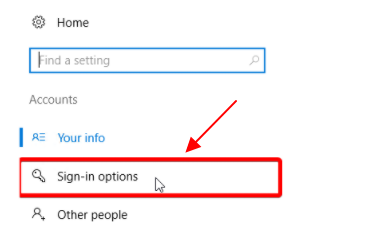
第4步:点击“更改密码”
单击此处的更改密码选项,系统将提示您更改管理员密码。
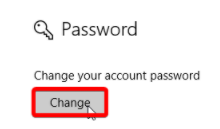
第5步:输入旧密码
首先需要在顶部输入旧密码,以确认更改密码。
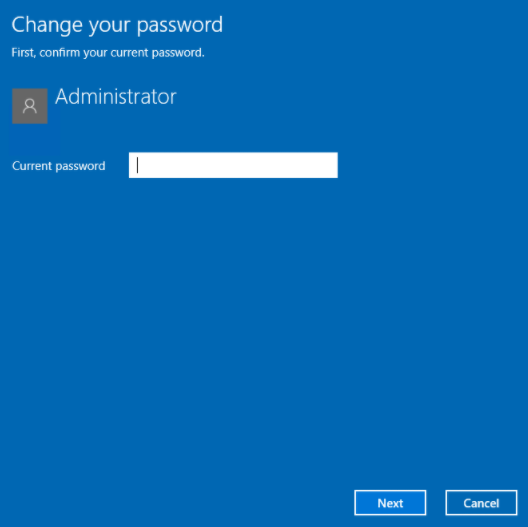
第6步:设置新密码
现在可以为Windows Server 2016创建新的密码。
建议创建一个强密码,该密码使用大写,小写,数字和符号,且最少12至16个字符。最后将密码写在纸上,确保不会忘记新密码,因为每次使用RDP或VNC登录Windows 2016 VPS时都需要该密码。您还可以添加提示以使密码更易记。另外,不要忘记在Cloud Control Portal中也更改密码。
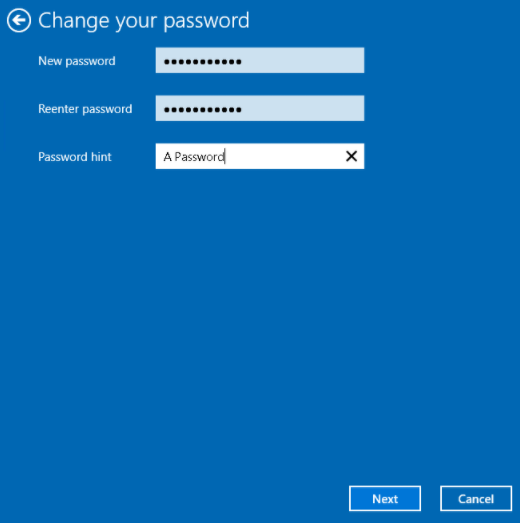
总结
以上就是在HostWinds Windows Server 2016 VPS主机更改管理员密码简单过程,设置方法还是比较简单的。唯一需要注意的是,需要同时更改骤1和步骤2的密码才能生效,千万不要只修改其中的一个。如果有不清楚怎么修改的小伙伴,可以参考上述教程进行更改设置。
 惠主机
惠主机